Hogyan lehet megváltoztatni a nem biztonságos jelszavakat a Google-fiókjában
Közösségi Média / / August 04, 2021
Hirdetések
Ha a Gmailt használja a különféle webhelyeken történő regisztrációra, akkor a Google biztosítja a mechanizmust ellenőrizze a nem biztonságos jelszavakat. Ebben az útmutatóban elmagyarázom Önnek, hogyan kell ezt használni, és ellenőrizni vagy megváltoztatni a hackelésre érzékeny jelszót. A legtöbb ember, aki különféle webhelyeken hozza létre fiókját, soha nem használ erős jelszót. Ezáltal profiljuk hackereknek lesz kitéve.
Naponta találkozunk olyan hírekkel, amelyek szerint a hackerek betörnek a közösségi oldalakra. Ha egy jelszó gyenge, egy hacker könnyen kitalálja. Vannak olyan eszközök is, amelyek szó szerint megtudhatják a számukra sérülékeny, nem biztonságos jelszót. Tehát a trükk egy ilyen jelszó létrehozása, amelyet nehéz feltörni. Először ellenőrizzük, hogy a különböző webhelyeken lévő fiókok erős jelszót használnak-e.
Változtassa meg a nem biztonságos jelszavakat a Google-fiókjában
Ez a lépésenkénti módszer, amelyet követnie kell a nem biztonságos jelszavak ellenőrzéséhez.
- Menj passwords.google.com
- Kattintson Lépjen a Jelszó-ellenőrzés oldalra

- A következő képernyőn kattintson ismét a gombra Lépjen a Jelszó-ellenőrzés oldalra
- Meg kell erősítenie, hogy Ön próbálja elérni ezt a szolgáltatást írja be a Gmail jelszavát

- Ekkor látni fogja az eredményt, hogy megsértették-e a jelszavait, ha egyediek és vannak-e nem biztonságos jelszavak.

Amint a fenti képernyőképen látható, van egy fiókom egy bizonyos alkalmazásban / webhelyen, amelynek jelszava gyenge.
Hirdetések
Most egyszerűen kattintson a gombra Jelszó módosítása.
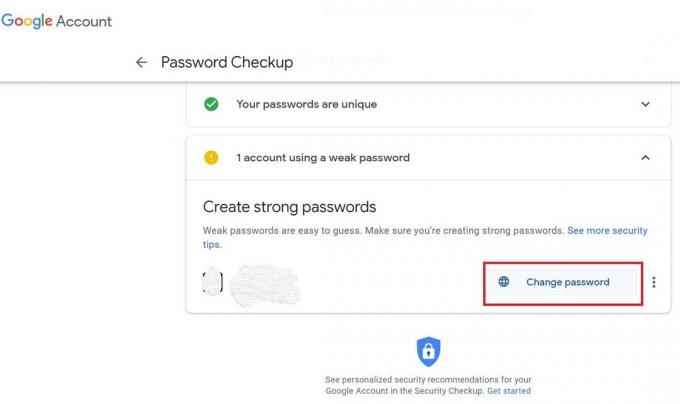
Átirányítanak arra a webhelyre, ahol nem biztonságos jelszóval rendelkező fiókkal rendelkezik. Itt elérheti profilját és megváltoztathatja a jelszót gyengéről erősre. Az Elfelejtett jelszó opciót használhatja a gyenge jelszavak friss, mégis erős jelszóra váltására is.
Néhány mutató egy erős jelszó létrehozása közben
Ne feledje az alább említett pontokat.
- Ne használjon nevet vagy becenevet a jelszóban
- Mindig vegyen nagybetűket, kisbetűket, számokat és speciális karaktereket
- Soha ne ismételje meg ugyanazt a jelszót több webhelynél. Ha egy hacker hozzáférést kap egy fiókhoz bármely webhelyen, akkor könnyen hozzáfér az összes többi fiókhoz, amely más webhelyeken van.
- Miközben bármilyen weboldalra regisztrál a Chrome böngészővel, mindenképpen javasol egy erős és egyedi jelszót, amelyet beállíthat, és a böngésző is emlékezni fog erre.
Szóval ennyit kell tudni arról, hogyan változtathatja meg a különböző webhelyeken beállított nem biztonságos jelszavakat Google-fiókja segítségével. Kövesse a fenti lépéseket, és ellenőrizze a sérülékeny jelszavakat. Ezután változtassa meg ezeket a nem biztonságos jelszavakat, és alakítsa erősekké.
Szeretne több útmutatót,
Hirdetések
- Aláírások hozzáadása vagy létrehozása a Gmailben
- Google Fordító vs Microsoft Translator
- Az e-mailek automatikus törlése a Gmailben
- A Google Lens nem működik Androidon és iOS-en: Hogyan lehet javítani
Swayam professzionális technikai blogger, számítógépes mester diplomával rendelkezik, és rendelkezik tapasztalattal az Android fejlesztésében is. Meggyőződéses rajongója a Stock Android OS-nek. A technikai blogoláson kívül szereti a játékot, az utazást és a gitározást / tanítást.



